Windows7如何取得文件管理员权限?
如何取得Win7文件的管理员权限? 从Vista系统开始,微软为了提供系统安全性,开始强调对于Windows文件的所有权,以及程序运行时的用户权限,限制程序对系统重要文件的篡改。不过这样也给我们平时使用带来了一些问题...
如何取得win7文件的管理员权限?
从Vista系统开始,微软为了提供系统安全性,开始强调对于Windows文件的所有权,以及程序运行时的用户权限,限制程序对系统重要文件的 篡改。不过这样也给我们平时使用带来了一些问题,同样WIndows7也有权限问题。当我们发现某些文件无法修改时,我们就需要取得这个文件的管理员 所有权,取得之后,我们就可以随心所欲的去修改它了。
我们要介绍的技巧就是如何取得某一个文件或文件夹的所有权:
方法一:为Windows7的右键菜单添加取得所有权的菜单:具体实现的方法不难,将以下内容另存为文本文件,然后修改该文件的扩展名为.reg ,双击导入注册表即可。

Windows Registry Editor Version 5.00
[HKEY_CLASSES_ROOT*shellrunas]
@="管理员取得所有权"
"NoWorkingDirectory"=""
[HKEY_CLASSES_ROOT*shellrunascommand]
@="cmd.exe /c takeown /f "%1" && icacls "%1" /grant administrators:F"
"IsolatedCommand"="cmd.exe /c takeown /f "%1" && icacls "%1" /grant administrators:F"
[HKEY_CLASSES_ROOTexefileshellrunas2]
@="管理员取得所有权"
"NoWorkingDirectory"=""
[HKEY_CLASSES_ROOTexefileshellrunas2command]
@="cmd.exe /c takeown /f "%1" && icacls "%1" /grant administrators:F"
"IsolatedCommand"="cmd.exe /c takeown /f "%1" && icacls "%1" /grant administrators:F"
[HKEY_CLASSES_ROOTDirectoryshellrunas]
@="管理员取得所有权"
"NoWorkingDirectory"=""
[HKEY_CLASSES_ROOTDirectoryshellrunascommand]
@="cmd.exe /c takeown /f "%1" /r /d y && icacls "%1" /grant administrators:F /t"
"IsolatedCommand"="cmd.exe /c takeown /f "%1" /r /d y && icacls "%1" /grant administrators:F /t"
方法二:利用专业的优化工具,设置右键菜单。
这里说的优化工具有很多种,一般支持WindowsVista的优化工具,都能用来优化WIndows7,比如Vista优化大师(进入下载),Vista总管(进入 下载)等,当然那些专门设计给Windows7的优化软件也可以达到一样的效果,比如Windows7优化大师(进入下载)、Windows7总管等等。这些工具中的系统设置中,右键设置都有 添加获得管理员权限的功能,这里就不详细说明了,大家自己找一下即可。
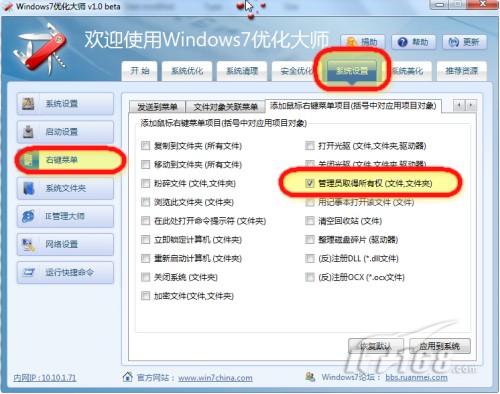
管理员权限带来的强大功能
1、注册表访问:
说明:在非SYSTEM权限下,用户是不能访问某些注册表项的,比如“HKEY_LOCAL_MACHINESAM”、“HKEY_LOCAL_MACHINESECURITY”等。这些项记录的是系统的核心数据,但某些病毒或者木马经常光顾这里。比如在SAM项目下建立具有管理员权限的隐藏账户,在默认情况下管理员通过在命令行下敲入“net user”或者在“本地用户和组”(lusrmgr.msc)中是无法看到的,给系统造成了很大的隐患。在“SYSTEM”权限下,注册表的访问就没有任何障碍,一切黑手都暴露无遗!
操作:打开注册表管理器,尝试访问HKEY_LOCAL_MACHINESAM和HKEY_LOCAL_MACHINESECURITY,现在应该可以无限制访问了。
2、访问系统还原文件:
说明:系统还原是windows系统的一种自我保护措施,它在每个根目录下建立“System Colume Information”文件夹,保存一些系统信息以备系统恢复是使用。如果你不想使用“系统还原”,或者想删除其下的某些文件,这个文件夹具有隐藏、系统属性,非SYSTEM权限是无法删除的。如果以SYSTEM权限登录你就可以任意删除了,甚至你可以在它下面建立文件,达到保护隐私的作用。
操作:在资源管理器中点击“工具→文件夹选项”,在弹出的“文件夹选项”窗口中切换到“查看”标签,在“高级设置”列表中撤消“隐藏受保护的操作系统(推荐)”复选框,然后将“隐藏文件和文件夹”选择“显示所有文件和文件夹”项。然后就可以无限制访问系统还原的工作目录C:System Volume Information了。
3、更换系统文件:
说明:Windows系统为系统文件做了保护机制,一般情况下你是不可能更换系统文件的,因为系统中都有系统文件的备份,它存在于c:WINDOWSsystem32dllcache(假设你的系统装在C盘)。当你更换了系统文件后,系统自动就会从这个目录中恢复相应的系统文件。当目录中没有相应的系统文件的时候会弹出提示(图8),让你插入安装盘。在实际应用中如果有时你需要Diy自己的系统修改一些系统文件,或者用高版本的系统文件更换低版本的系统文件,让系统功能提升。比如Window XP系统只支持一个用户远程登录,如果你要让它支持多用户的远程登录。要用Windows 2003的远程登录文件替换Window XP的相应文件。这在非SYSTEM权限下很难实现,但是在SYSTEM权限下就可以很容易实现。
操作:从Windows 2003的系统中提取termsrv.dll文件,然后用该文件替换Windows XP的C:WINDOWSsystem32下的同名文件。(对于Windows XP SP2还必须替换C:WINDOWS$NtServicePackUninstall$和C:WINDOWSServicePackFilesi386目录下的同名文件)。再进行相应的系统设置即可让Windows XP支持多用户远程登录。
4、手工杀毒:
说明:用户在使用电脑的过程中一般都是用Administrator或者其它的管理员用户登录的,中毒或者中马后,病毒、木马大都是以管理员权限运行的。我们在系统中毒后一般都是用杀毒软件来杀毒,如果你的杀软瘫痪了,或者杀毒软件只能查出来,但无法清除,这时候就只能赤膊上阵,手工杀毒了。在Adinistrator权限下,如果手工查杀对于有些病毒无能为力,一般要启动到安全模式下,有时就算到了安全模式下也无法清除干净。如果以SYSTEM权限登录,查杀病毒就容易得多。
操作:(以一次手工杀毒为例,我为了截图在虚拟机上模拟了前段时间的一次手工杀毒。)打“Windows 任务管理器”,发现有个可疑进程“86a01.exe”,在Administrator管理员下无法结束进程(图9),当然更无法删除在系统目录下的病毒原文件“86a01.exe”。以System权限登录系统,进程被顺利结束,然后删除病毒原文件,清除注册表中的相关选项,病毒被彻底清理出系统。
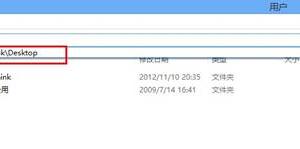
Windows8下如何删除和不保存本地文件浏览记录
Windows8下浏览本地文件是同样会产生文件浏览记录,相对于Windows7系统,Windows8系统就比较简单的多。 操作步骤: 打开“计算机”,在左上角点击“文件”,然后在下拉列表中选择“删...

32位Windows7系统使用4G内存破解教程
想必大家现在对Windows7系统已经不陌生了吧,可是对于它的神秘性和诸多新功能还是值得大家去发掘的,说实话,只要是当前计算机主流配置的话,我可以“慎重”的告诉你,Windows7系统绝对不会让你失望,在我用...
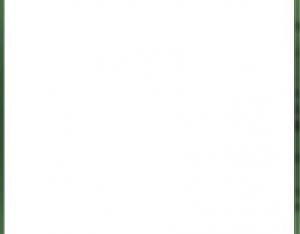
用Windows 7控制策略 彻底困死木马病毒
现在,我们虽然有许多杀毒软件的选择,但是还是会碰到杀毒软件都提示已经查杀成功,但是病毒文件并没有被删除,仍旧留在系统中作威作福。小编就曾经花钱包月过某软件却依然中毒的惨烈教训,所以通过长期摸索终于找到windo...

想还原没掉了的文件 快点打开Windows7系统保护吧
常常听到有朋友在抱怨,电脑被家里的小朋友乱搞,混乱中丢失了许多重要的文件相片类的重要东西等等,除了少部分能恢复之外,懊恼之际才意识到保留Win7系统保护的必要性,快来这里看看,你用得上的: 打开控制面板,进入&ldqu...

限制Windows7磁盘空间巧防黑客入侵
你是不是也面临着对黑客的猖狂入侵而束手无策的烦恼呢?首先我们了解到在大多数情况下黑客入侵远程系统必须把木马程序或后门程序上传到远程系统当中,这种恶意入侵除了杀毒软件外,还可通过安全强度更高的Win7系统以...
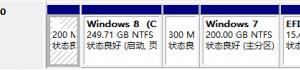
Windows8 EFI硬盘安装
1、首先准备一个大约4G的硬盘分区,格式化时选择FAT32文件系统,不要选择NTFS,因为EFIShell不支持NTFS。 2、然后将EFIShell的文件(如果没有EFIShell的文件,可以下载附件)和Windows8安装光盘映像中的文件复制...

